الإعلانات
 بالنسبة لمستخدمي iPhoto الذين لديهم صور سفر تم التقاطها في أماكن مختلفة في جميع أنحاء الدولة أو العالم ، تقدم iPhoto أ سمة عرض شرائح رائعة جدًا سهلة التركيب نسبيًا ، اعتمادًا على مدى إدارتك لجهاز iPhoto مكتبة. حتى أنه يتضمن قطعة رائعة من موسيقى الخلفية إذا لم يكن لديك أي شيء أفضل لاستخدامه.
بالنسبة لمستخدمي iPhoto الذين لديهم صور سفر تم التقاطها في أماكن مختلفة في جميع أنحاء الدولة أو العالم ، تقدم iPhoto أ سمة عرض شرائح رائعة جدًا سهلة التركيب نسبيًا ، اعتمادًا على مدى إدارتك لجهاز iPhoto مكتبة. حتى أنه يتضمن قطعة رائعة من موسيقى الخلفية إذا لم يكن لديك أي شيء أفضل لاستخدامه.
يعمل مظهر الأماكن لعروض الشرائح بشكل أفضل إذا كنت قد سافرت عدة أماكن مختلفة وإذا كانت صور السفر الخاصة بك مصنفة حسب الموقع. تتضمن أحدث إصدارات iPhone وبعض الكاميرات المعاصرة الأخرى الآن ميزة وضع العلامات الجغرافية التي تتضمن إحداثيات الموقع لكل من الصور التي تلتقطها.
ستعرض لك تطبيقات الصور الاحترافية مثل Aperture معلومات العلامات الجغرافية التي تتكون من خطوط الطول والعرض وما إلى ذلك.
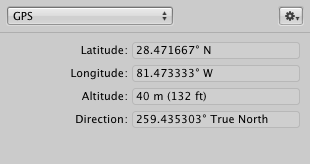
ولكن لحسن الحظ ، ستترجم iPhoto هذه المعلومات إلى اسم معروف مثل جزيرة كوني أو لندن أو جزر المغامرة. ولكن حتى إذا لم يتم وضع علامة على صور السفر الخاصة بك ، يمكنك تصنيفها يدويًا باستخدام ميزة الأماكن الخاصة بـ iPhoto.
وضع العلامات على الصور
عند تحديد صورة ، ثم النقر فوق الزر "معلومات" في شريط قوائم iPhoto ، ستعرض أداة الأماكن معلومات العلامات الجغرافية لتلك الصورة. إذا لم يتم وضع علامة جغرافية للصور ، يمكنك ببساطة تحديد مجموعة من صور السفر وإضافة المعلومات بنفسك ، على غرار كيفية إضافة الكلمات الرئيسية إلى صورك.
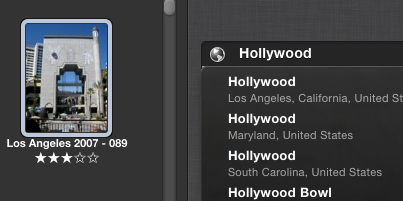
أثناء كتابة اسم الموقع ، سيسرد iPhoto المواقع المحتملة للاختيار من بينها. قد تسرد حتى المنتجعات الشعبية أو المواقع السياحية. بعد وضع علامة على جميع صور السفر الخاصة بك ، يمكنك النقر فوق الأماكن في لوحة الألبومات ، وستحصل على خريطة تحتوي على أقلام حمراء تم إسقاطها على الأماكن التي التقطت فيها الصور.
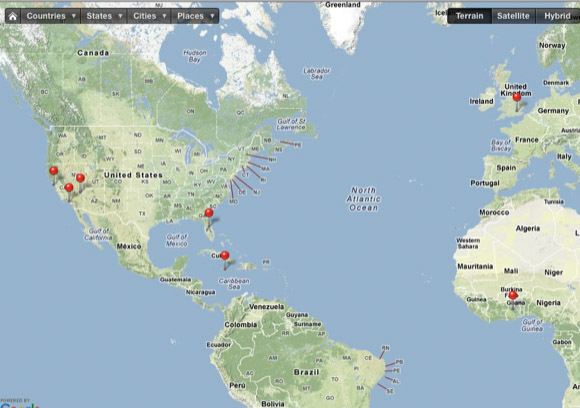
تنظيم صور السفر
إذا كنت قد نظمت صور السفر في ألبومات عادية أو ذكية ، فكل ما عليك فعله هو إنشاء ألبوم جديد ، وتسميته العنوان الذي تريد أن يكون عرض الشرائح (مثل "أين كنا") وإضافته إلى اختيارات من سفرك الصور. قم بفرز الصور التي تم جمعها حسب التاريخ بحيث يتم الاحتفاظ بها معًا في الألبوم.
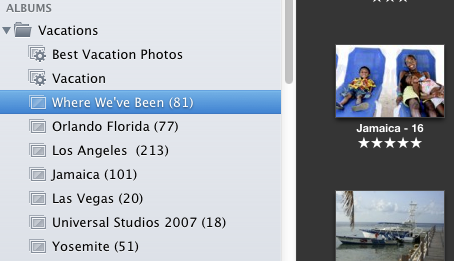
إنشاء عرض شرائح
الآن مع تحديد ألبوم السفر الخاص بك ، انقر فوق الزر إنشاء في شريط الأدوات وحدد عرض الشرائح. سيقوم iPhoto بإعداد مجلد منفصل للصور المحددة. بعد ذلك ، انقر فوق زر المظاهر وحدد سمة الأماكن.
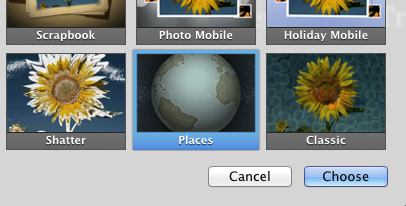
ستعالج iPhoto صورك وتنشئ عناوين مواقع لكل مجموعة من صور السفر الخاصة بك. سيظهر تأثير العناوين على خريطة متحركة ، حيث تمثل الصورة الأولى لكل قسم الموقع.
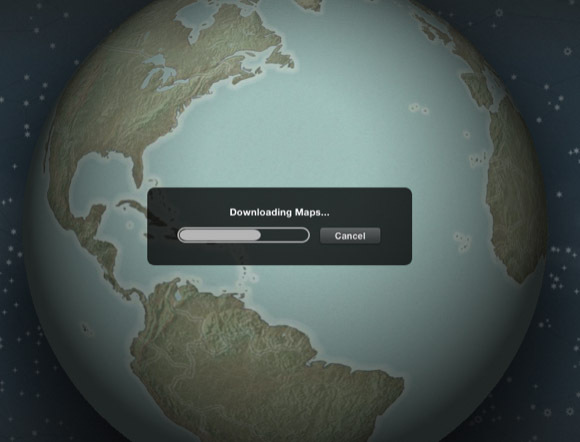
إذا لم تكن العناوين ترضيك ، فلا توجد مشكلة ، يمكنك تعديلها بالفعل ، وأن تكون محددًا كما تريد حول الموقع. كما هو الحال مع مظاهر عرض الشرائح الأخرى ، يمكنك أيضًا تحريك الصور وحذف تلك التي لا تناسبها. يمكنك أيضًا الرجوع إلى ألبومات صور السفر الخاصة بك وإضافة المزيد من الصور إلى مجلد عرض الشرائح. إذا كانت صورك مؤرخة بشكل صحيح ، فيجب على iPhoto وضع الصور المضافة في القسم المناسب. إذا لم يكن الأمر كذلك ، فما عليك سوى نقلهم إلى المكان الذي من المفترض أن يكونوا فيه.
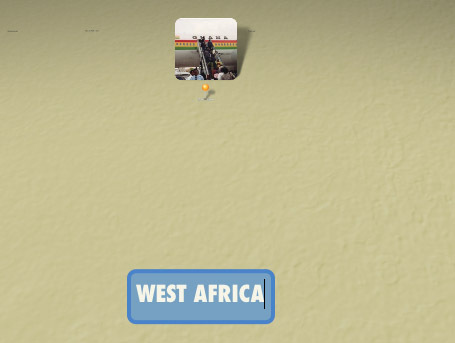
إذا كنت لا تحب موسيقى السمة الافتراضية لعرض الشرائح ، فما عليك سوى تغييرها. يمكنك ضبط الإعدادات الأخرى لعرض الشرائح الخاص بك. ومع ذلك ، لا يعرض مظهر الأماكن جميع صورك واحدة في كل مرة. سيقدم هذا الموضوع صورًا 1-4 في الوقت المناسب. ليس لديك الكثير من التحكم في ذلك ، باستثناء الترتيب الذي تظهر به.
العرض
عند النقر فوق الزر تشغيل ، يقدم iPhoto تأثير سفر رسومي يتحرك عبر الخريطة إلى الأماكن التي تلتقط فيها الصور. كما هو الحال مع عروض الشرائح الأخرى ، يمكنك تصدير مشروعك لعرضه على موقع ويب أو جهازك المحمول أو تلفزيون بشاشة كبيرة.
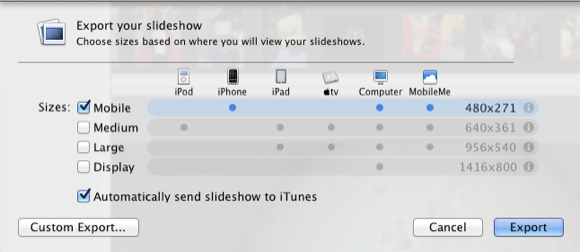
أخبرنا برأيك في مشروع عرض الشرائح هذا ، والمشاريع المشابهة التي استخدمتها. للحصول على أفكار أخرى حول iPhoto ، راجع مقالاتنا هنا.
بكاري كاتب ومصور مستقل. إنه مستخدم Mac منذ فترة طويلة ، وعشاق موسيقى الجاز ، ورجل العائلة.

